Come ricevere avvisi per andare a letto in base allorario in cui è necessario svegliarsi

Come ricevere avvisi per andare a letto in base all'orario in cui è necessario svegliarsi
Among Us è un gioco del 2018 che ha recentemente visto un picco di popolarità e il numero di giocatori. È un gioco abbastanza facile da giocare senza abilità reali richieste finché sei bravo a mentire e uccidere di nascosto.
Tra noi può essere giocato su una rete locale o online con perfetti sconosciuti. Se stai giocando a un gioco in cui un gioco è unico in base al suo codice e all'improvviso vieni avviato da esso con l'errore "le opzioni di gioco ricevute provenivano da una vecchia versione di Among us", non sei solo.
Risolto il problema con "le opzioni di gioco ricevute provenivano da una vecchia versione di Among us"
L'errore "le opzioni di gioco ricevute provenivano da una vecchia versione di Among us" è stato visualizzato su Windows e su Android. Non sembra esserci ancora un problema con il client iOS o è limitato.
Questo errore è nuovo e molti utenti ritengono che sia iniziato dopo che il gioco ha distribuito correzioni antihack. A tal fine, ecco le poche cose limitate che puoi fare per provare a risolverlo. Assicurati che il gioco sia aggiornato sul tuo dispositivo prima di provare una delle soluzioni elencate di seguito.
1. Iscriviti alla beta
Questo può aiutare a risolvere il problema se vedi spesso l'errore. Alcuni giocatori vedono l'errore anche se stanno eseguendo la versione beta, quindi potrebbe anche non riuscire.
Tra noi Beta – Windows e Steam
Tra noi Beta – Android
Tra di noi deve essere già installato sul tuo dispositivo.
2. Partecipa a un gioco diverso
È possibile che qualcuno nel gioco stia cercando di imbrogliare e il meccanismo antihack stia espellendo tutti dal gioco. In tal caso, unisciti semplicemente a un gioco diverso e verifica se ricevi nuovamente l'errore.
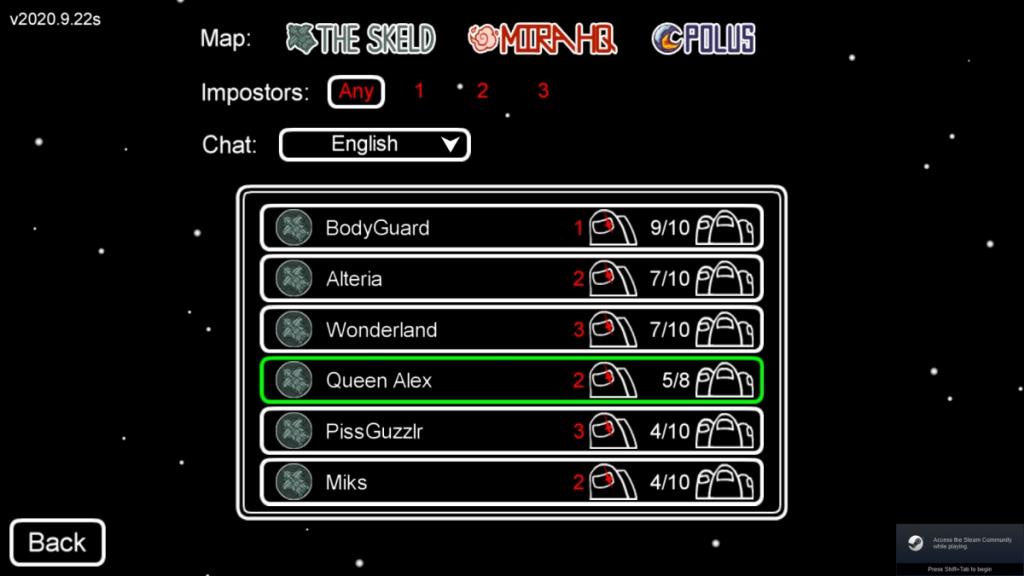
3. Attendi un altro aggiornamento
Come notato in precedenza, questo errore ha iniziato a presentarsi dopo che InnerSloth ha aggiunto i controlli antihack al gioco. Può essere risolto completamente solo tramite un altro aggiornamento. Assicurati di mantenere il gioco aggiornato.
Conclusione
Questo errore viene visualizzato in modo casuale, ma alcuni giocatori hanno segnalato di averlo visto consecutivamente più volte. Assicurati di mantenere il gioco e il client Steam aggiornati e, si spera, verrà risolto presto da InnerSloth.
Come ricevere avvisi per andare a letto in base all'orario in cui è necessario svegliarsi
Come spegnere il computer dal telefono
Windows Update funziona fondamentalmente in combinazione con il registro e diversi file DLL, OCX e AX. Nel caso in cui questi file si corrompano, la maggior parte delle funzionalità di
Ultimamente spuntano come funghi nuove suite di protezione del sistema, tutte dotate di un'ulteriore soluzione di rilevamento antivirus/spam e, se sei fortunato
Scopri come attivare il Bluetooth su Windows 10/11. Il Bluetooth deve essere attivo affinché i tuoi dispositivi Bluetooth funzionino correttamente. Non preoccuparti, è facile!
In precedenza, abbiamo recensito NitroPDF, un buon lettore PDF che consente anche all'utente di convertire i documenti in file PDF con opzioni come unire e dividere il PDF
Hai mai ricevuto un documento o un file di testo contenente caratteri inutili e ridondanti? Il testo contiene molti asterischi, trattini, spazi vuoti, ecc.?
Sono così tante le persone che mi hanno chiesto informazioni sulla piccola icona rettangolare di Google accanto all'Orb di avvio di Windows 7 sulla mia barra delle applicazioni che ho finalmente deciso di pubblicare questo
uTorrent è di gran lunga il client desktop più popolare per scaricare torrent. Anche se funziona perfettamente per me su Windows 7, alcune persone hanno
Tutti hanno bisogno di fare pause frequenti mentre lavorano al computer, se non si fanno pause c'è una grande possibilità che i tuoi occhi saltino fuori (ok, non saltino fuori







